Nel mondo odierno orientato ai dati, estrarre informazioni da documenti PDF può richiedere tempo ed essere soggetto a errori. Copiare e incollare manualmente dati da centinaia o migliaia di file PDF è noioso e può portare a inesattezze e incongruenze nei dati. Tuttavia, grazie alla potenza dell'automazione, potete semplificare il vostro processo di estrazione dati da PDF e risparmiare tempo ed energie preziose.
Automatizzare l'estrazione dei dati da PDF può offrire molti vantaggi, dall'aumento della precisione ed efficienza alla maggiore produttività e scalabilità. Eliminando la necessità di inserimento manuale dei dati, potete ridurre il rischio di errori e liberare il vostro tempo per concentrarvi su compiti di maggior valore. In questo articolo, esploreremo il processo di automatizzazione dell'estrazione dei dati da PDF passo dopo passo.

Benefici dell'estrazione automatica dei dati da PDF
L'automazione dell'estrazione dei dati da PDF può offrire vari vantaggi, rendendola uno strumento prezioso per le aziende e gli individui. Riducendo il tempo e lo sforzo necessari per estrarre i dati dai documenti in formato PDF, è possibile migliorare il proprio flusso di lavoro e ottenere risultati migliori. Ecco alcuni dei principali vantaggi dell'automazione dell'estrazione dei dati da PDF:
Risparmio di tempo: l'estrazione manuale dei dati da PDF può richiedere molto tempo, soprattutto se si devono elaborare documenti di grandi dimensioni. Automatizzando il processo, è possibile ridurre significativamente il tempo e lo sforzo necessari per estrarre i dati dai PDF, liberando tempo per concentrarsi su attività di maggior valore.
Maggiore precisione: copiare e incollare manualmente i dati da PDF può essere soggetto a errori, specialmente se si devono elaborare grandi volumi di documenti. Automatizzando il processo, è possibile eliminare il rischio di errori e garantire che i dati siano accurati e coerenti.
Maggiore produttività: l'automazione dell'estrazione dei dati da PDF può aiutare a migliorare la produttività semplificando il flusso di lavoro e riducendo il tempo e lo sforzo necessari per completare attività di routine. Ciò può aiutare a ottenere di più in meno tempo, consentendo di concentrarsi su progetti e obiettivi più importanti.
L'estrazione automatica dei dati da PDF può essere particolarmente utile in una serie di situazioni. Ad esempio, se si lavora nel settore finanziario o contabile, potrebbe essere necessario estrarre regolarmente dati da centinaia o migliaia di fatture o ricevute. Automatizzando questo processo, è possibile risparmiare tempo e ridurre gli errori, migliorando l'efficienza delle operazioni.
Allo stesso modo, se si lavora nel settore del marketing o delle vendite, potrebbe essere necessario estrarre dati da moduli di feedback dei clienti, sondaggi o altri documenti. Automatizzando questo processo, è possibile analizzare questi dati in modo più rapido ed efficace, consentendo di identificare tendenze, informazioni e opportunità di miglioramento.
L'automazione dell'estrazione dei dati da PDF può essere uno strumento prezioso per chiunque debba estrarre dati dai PDF regolarmente. Che siate proprietari di piccole imprese, liberi professionisti o grandi aziende, l'automazione può aiutarvi a migliorare il flusso di lavoro, risparmiare tempo e ottenere risultati migliori.
Come ottenere l'estrazione automatica dei dati da PDF
Ora che abbiamo esplorato i benefici dell'automazione dell'estrazione dei dati da PDF, vediamo come potete avviare questo processo. In questa sezione, vi guideremo passo dopo passo nell'utilizzo di un'opzione di estrazione automatica dei dati da uno strumento PDF.
Metodo 1: Utilizzare lo strumento di estrazione automatica dei dati di PDFelement
PDFelement è un popolare editor PDF con funzionalità avanzate, tra cui uno strumento di estrazione automatica dei dati. Questo strumento vi consente di estrarre automaticamente i dati dai PDF, utilizzando modelli personalizzabili in grado di riconoscere ed estrarre tipi di dati specifici, come nomi, indirizzi e numeri di telefono.

Per utilizzare lo strumento di estrazione automatica dei dati in PDFelement, seguite questi passaggi:
Estrarre i dati dai campi del modulo PDF
Questo processo è adatto se il file PDF è un modulo compilabile.
Passo 1 Avviate PDFelement e cliccate su "Form".
Passo 2 Cliccate sull'opzione "Estrai dati".
Passo 3 Selezionate "Estrai dati dai campi del modulo in PDF".
Passo 4 Cliccate sul pulsante "Applica".
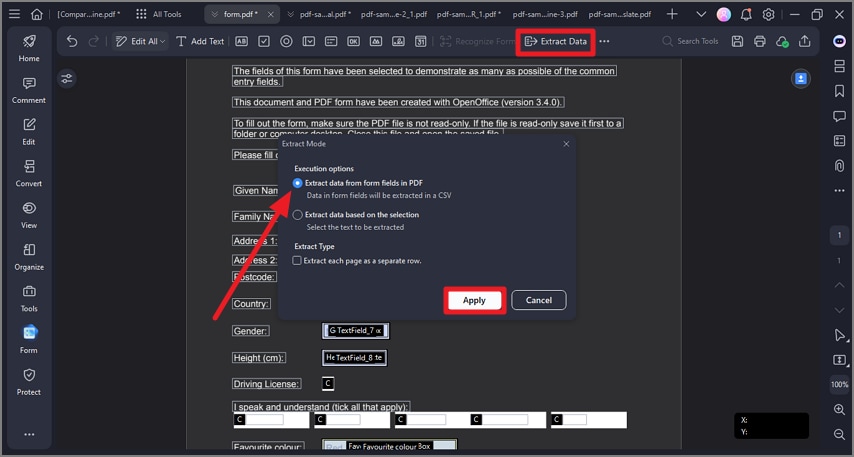
Estrarre i dati dal PDF selezionato
Se il vostro file PDF non è un modulo compilabile, potete estrarre i dati dalle aree contrassegnate del file PDF.
Passo 1 Avviate PDFelement e cliccate su "Form" > "Estrai dati" > "Estrai dati in base alla selezione" > pulsante "Applica".
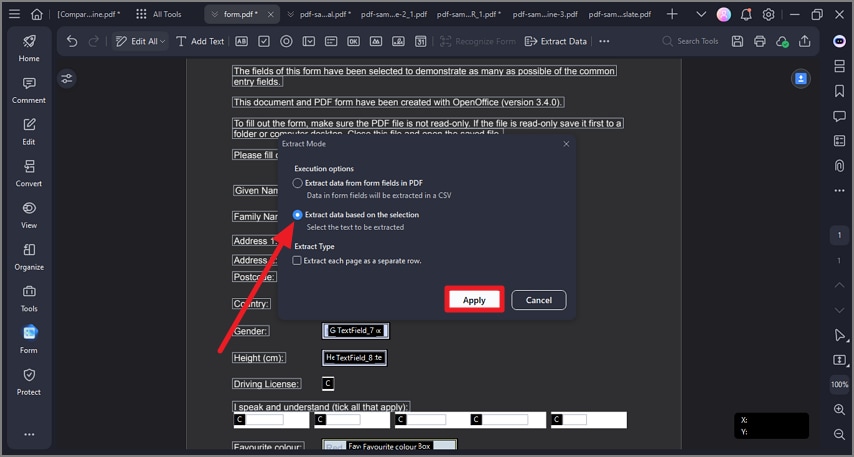
Passo 2 Selezionate l'area della pagina da cui volete estrarre i dati. Impostate la lingua nella scheda "Riconoscimento lingua" e cliccate su "Applica".
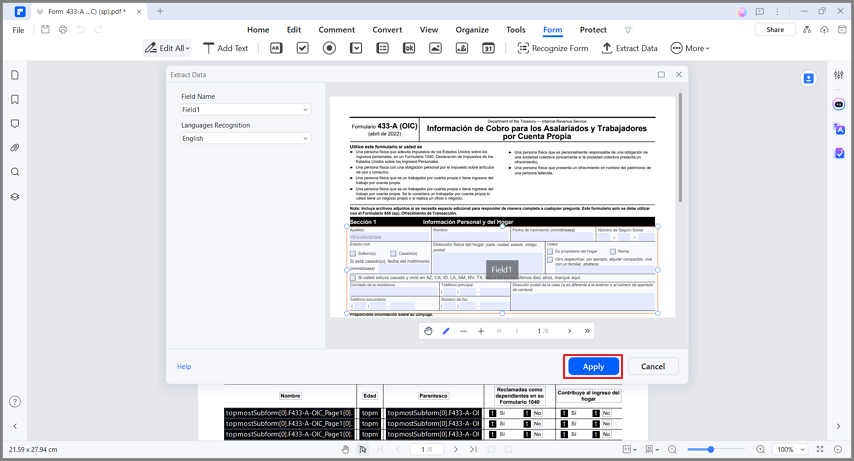
Estrarre dati per il processo batch
Potete utilizzare lo strumento del processo batch se avete più PDF da cui volete estrarre i dati.
Passo 1 Avviate PDFelement e cliccate su "Strumento" > "Processo batch" > pulsante "Estrai dati"
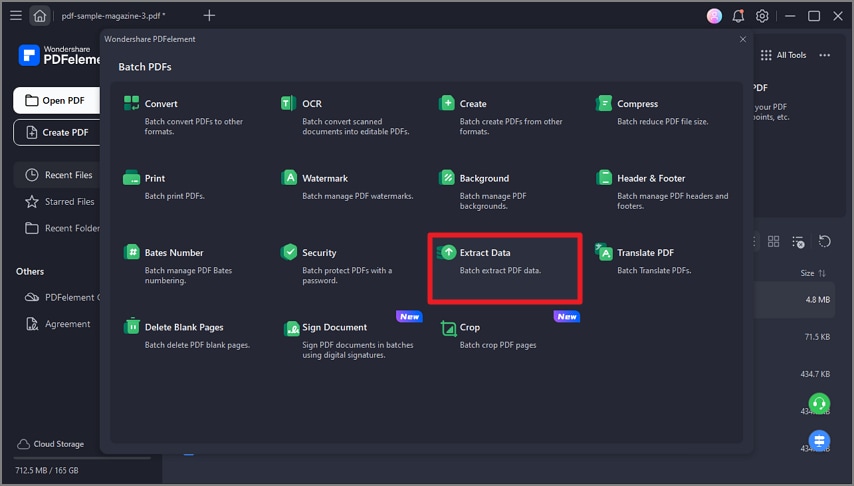
Passo 2Importate i PDF e selezionate la posizione in cui salvare il file estratto. Cliccate sul pulsante "Applica" per estrarre i dati.
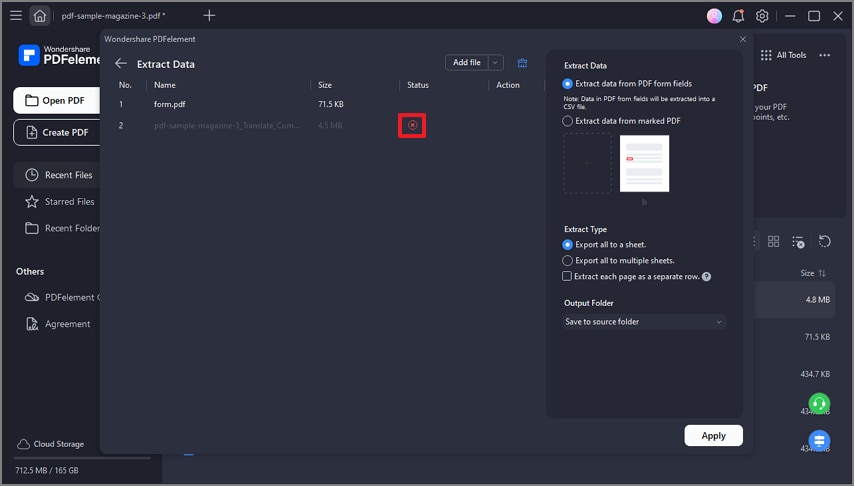
Una volta selezionato il vostro modello, PDFelement scannerizzerà automaticamente il documento PDF per trovare i dati pertinenti ed estrarli in un foglio di calcolo o in un altro formato che potrete utilizzare per ulteriori analisi. Potete anche personalizzare il vostro modello per estrarre dati o informazioni specifiche dai vostri documenti PDF, rendendo questo metodo altamente flessibile e personalizzabile.
Questo metodo può essere particolarmente utile per estrarre dati da grandi volumi di documenti PDF, come rapporti finanziari, fatture o moduli di feedback dei clienti. Automatizzando il processo di estrazione dei dati, potete ridurre significativamente il tempo e lo sforzo necessari per estrarre i dati da questi documenti, migliorando al contempo l'accuratezza e la coerenza dei vostri dati.
Metodo 2: Convertire il PDF in Excel con PDFelement
La conversione del PDF in Excel è un altro potente metodo per estrarre dati dai documenti PDF. Questo metodo prevede l'utilizzo di PDFelement per convertire il vostro file PDF in un foglio di calcolo di Excel, che può essere facilmente manipolato ed analizzato utilizzando gli strumenti avanzati di elaborazione dati di Excel.
Ecco come fare:
Passo 1 Avviate PDFelement e importate il file PDF.

Passo 2 Cliccate su "Converti" > "In Excel".
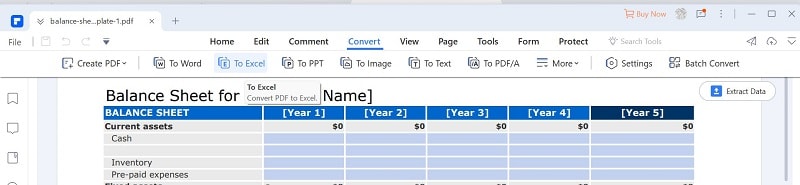
Passo 3 Salvate l'Excel. Il file PDF verrà convertito in Excel. Una volta completato, designare una cartella di destinazione per salvare il file Excel risultante.
Il principale vantaggio della conversione da PDF a Excel per l'estrazione dei dati è la flessibilità. Con Excel, è possibile facilmente ordinare, filtrare ed analizzare i dati in un modo impossibile con un documento PDF. Inoltre, Excel consente di creare grafici e diagrammi per visualizzare i dati, facilitando l'identificazione di tendenze e modelli.
Questo metodo può essere particolarmente utile per l'estrazione dei dati da tabelle o altre strutture dati all'interno di un documento PDF. Ad esempio, supponiamo di avere un ampio rapporto finanziario che contiene diverse tabelle. La conversione del PDF in Excel consente di estrarre ed analizzare facilmente i dati in ciascuna tabella separatamente.
Un'altra situazione in cui la conversione da PDF a Excel può essere utile è quella di combinare i dati di più documenti PDF in un unico foglio di calcolo. Convertendo ogni PDF in Excel e unendo i fogli di calcolo risultanti, è possibile consolidare rapidamente e facilmente i dati per ulteriori analisi.
Metodo 3: Utilizzare codici e script.
L'utilizzo di codici e script per l'estrazione automatica dei dati da PDF è un metodo altamente personalizzabile e flessibile che consente di estrarre i dati dai documenti PDF utilizzando linguaggi di programmazione come Python, Java o Ruby. Questo metodo offre diversi vantaggi, tra cui la capacità di gestire grandi volumi di dati e la possibilità di personalizzare il processo di estrazione per soddisfare le vostre esigenze specifiche.
I passaggi di base per l'utilizzo di codici e script per l'estrazione automatica dei dati da PDF prevedono l'utilizzo di una libreria o modulo PDF per leggere il documento PDF ed estrarre i dati rilevanti. Ad esempio, è possibile utilizzare la libreria PyPDF2 in Python per estrarre testo e dati dai documenti PDF. Ecco un esempio di frammento di codice che mostra come utilizzare PyPDF2 per estrarre dati da un documento PDF:
import PyPDF2
pdf_file = open('example.pdf', 'rb')
pdf_reader = PyPDF2.PdfFileReader(pdf_file)
pagina = pdf_reader.getPage(0)
testo = page.extractText()
stampa(testo)
In questo esempio, apriamo un documento PDF chiamato "esempio.pdf" e utilizziamo PyPDF2 per estrarre il testo dalla prima pagina del documento. Possiamo quindi manipolare questo testo per estrarre i dati specifici che ci interessano.
Questo metodo può essere particolarmente utile quando è necessario estrarre dati da documenti PDF complessi o non standard o quando è necessario elaborare automaticamente grandi volumi di PDF. Ad esempio, supponiamo che siate un analista dei dati che lavora con rapporti finanziari o fatture. In tal caso, è possibile utilizzare codici e script per estrarre automaticamente tipi di dati specifici da questi documenti e risparmiare tempo ed sforzo significativi.
Confronto dei metodi.
Per quanto riguarda l'automazione dell'estrazione dei dati da PDF, sono disponibili diversi metodi, ognuno con vantaggi e svantaggi. Ecco una tabella di confronto che evidenzia le principali caratteristiche di ciascun metodo:
Metodo |
Vantaggi |
Svantaggi |
| Estrazione automatica dei dati con PDFelement | Facile da usare, nessuna conoscenza di programmazione richiesta | Flessibilità limitata, potrebbe non funzionare con tutti i documenti PDF |
| Converti PDF in Excel con PDFelement | Offre flessibilità e strumenti avanzati di elaborazione dei dati | Potrebbe non funzionare con tutti i documenti PDF, richiede una certa conoscenza di Excel |
| Utilizzo di codici e script | Altamente personalizzabile, può gestire grandi volumi di dati | Richiede conoscenze di programmazione, potrebbe richiedere tempo per l'implementazione |
Come potete vedere, ciascun metodo ha i suoi punti di forza e di debolezza, e il miglior metodo per voi dipenderà dalle vostre esigenze specifiche e competenze. Se cercate una soluzione semplice e facile da usare, l'estrazione automatica dei dati con PDFelement potrebbe essere la scelta migliore. Tuttavia, la conversione da PDF a Excel con PDFelement potrebbe essere migliore se avete bisogno di maggiore flessibilità e strumenti avanzati di elaborazione dei dati.
Se avete conoscenze di programmazione e avete bisogno di gestire grandi volumi di dati, l'utilizzo di codici e script potrebbe essere il metodo più efficace. Tuttavia, questo metodo richiede più tempo e competenze per l'implementazione rispetto agli altri metodi, quindi potrebbero esserci scelte migliori per alcuni casi.
Conclusione
L'automazione dell'estrazione dei dati da PDF può risparmiare tempo e aumentare l'accuratezza delle vostre analisi dei dati. Tra i metodi presentati, PDFelement è uno strumento potente per l'estrazione automatica dei dati e la conversione. Con la sua interfaccia facile da usare e gli strumenti avanzati di elaborazione dei dati, PDFelement può aiutarvi a ottimizzare il vostro flusso di lavoro e migliorare la vostra produttività.
 100% sicuro | Senza pubblicità |
100% sicuro | Senza pubblicità |

